当今世界,科技进步越来越快,电子设备也越来越强大,因此需要优化。 比如ROG品牌的电脑,还有一些有 著名的 ROG 电竞中心:一个精确处理优化的控制中心。
现在,有时会发生此控制中心无法正确启动或根本无法在具有 Windows. 但是,此错误并非无法弥补; 这将解释为什么会发生这种情况,以及如何解决它。

加快PC的处理速度[Windows 7,8,10,Vista,XP]
了解如何加快 Windows PC 的处理速度。
为什么 ROG Gamnig 中心不开放?
ROG Gaming Center 控制中心非常有用,尤其是对游戏观众而言; 但是,有时它不会打开。 这可能是由于至少三个因素,这是最常见的; 然后将每一个都说出来,并解释这次失败的原因。
它被 Avast 防病毒软件阻止
Avast Antivirus 是一款非常高效的产品,它的工作做得非常好。 但是,有时这会导致一些无害的程序无法运行, 一切都是为了将其检测为威胁。 ROG Gaming Center 可能就是这种情况; 如果防病毒软件检测到它是危险的,它就不会执行它。

损坏或过时的设备驱动程序
该控制中心负责管理各种计算机设备以使其保持最佳运行状态。 是因为, 可以访问 RAM 内存、显卡和其他外围设备 像鼠标或键盘。 如果中心可以访问这些设备,它们就会发挥最佳功能。
现在他可以控制他们, 要求这些更新各自的设备驱动程序. 如果不是这种情况,则可能会发生控制错误或根本无法正确执行。
缺乏管理员权限
由于此应用程序需要对计算机、其程序和组件的特殊访问权限, 您必须具有管理员权限才能正常工作。 如果没有它们,它很可能无法控制任何东西,甚至无法打开。
好吧,这些是导致 ROG Gaming Center 无法访问 Windows 控件,甚至无法运行的一些原因。 知道了这一点,就可以确定最有效的解决方案,现在他们将被告知。

ROG Gaming Center 打不开的解决方案
事实是,虽然这个问题可能很烦人,但解决它一点也不难。 只需遵循下面将提到的四种方法中的任何一种的步骤即可。 现在,要知道具体使用哪一个, 建议检查问题原因 在尝试任何方法之前。
方法一:以管理员身份添加 ROG Gaming Center 或卸载 Avast
在这个方法中,首先要做的是打开Avast程序,然后到右上角点击“菜单”。 然后你必须 访问菜单中的“设置”,它将由一个齿轮图标表示。
在此之后,您必须留在常规选项卡中 单击“例外”,然后单击“添加例外”。 最后,您必须导航到 ROG Gaming Center 文件所在的文件夹,选择它并单击“添加例外”按钮。 完成此操作后,您必须关闭程序,重新启动计算机并检查中心现在是否打开。
方法二:以管理员身份运行 ROG Gaming Center
首先要做的是转到安装文件夹的位置。 完成后,您必须右键单击它,然后选择“属性”; 接下来你必须 单击“兼容性”选项卡 并选择“以管理员身份运行此程序”框。
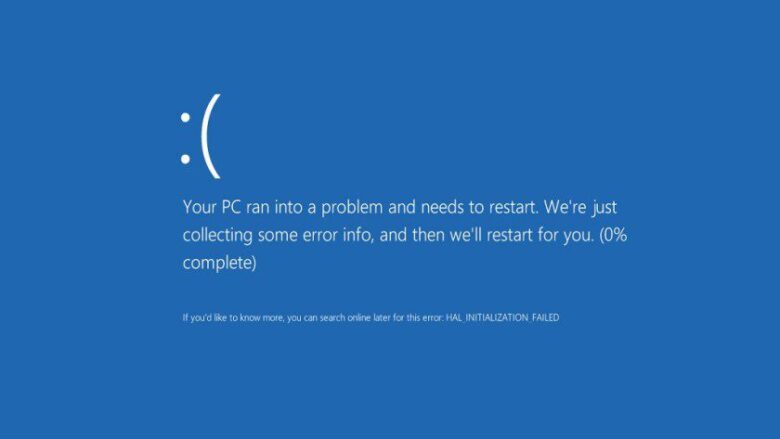
在所有这些过程之后,剩下的将是 单击“应用”,然后单击“确定”。 最后,您必须尝试以管理员身份打开 ROG Gaming Center 并检查其是否正常工作。
方法 3:安装设备驱动程序
在这种情况下,您需要做的是按 Windows + x 键,然后选择 设备管理员。 然后您必须找到并选择带有黄色感叹号的设备; 这意味着它已过时或有故障。 完成后,按照屏幕上的说明操作,完成后重新启动计算机。

Windows 10,您很快就能从Cloud进行安装。
了解如何在 PC 上从云端安装 Windows 10。
现在,更新设备驱动程序时要记住的另一种可能性是 访问设备制造商的网站,找到并下载它们. 这可以在其他方法有效的情况下完成,或者只是为了更有效地完成。
方法四:重装 ROG Gaming Center
如果其他方法不起作用,您将别无选择,只能尝试重新安装程序。 为此,您必须按 Windows + R 键,然后在对话框中键入“Control”,按接受,您将输入 Windows 控制中心。